Reward Points for Woocommerce:ポイント制度機能を追加できる
ショッピングサイトを運営していく時にほしい機能の一つとして、
「ポイント制度」機能があると便利だと思います。
そのような時に便利な WordPress 用プラグインがあります。
それは「Reward Points for Woocommerce」です。
そのインストール手順から日本語化・使い方と設定などを解説していきます。
Reward Points for Woocommerce
Reward Points for Woocommerce は、購入金額に応じてポイントで還元できます。
ポイントは、注文が完了するとユーザーごとに加算されて、
次回以降の商品購入時に使うことができて、
ポイントを使用するタイミングは、ユーザー自身が選択できます。
※使用する際は、所持している全ポイントが適用されます。
ユーザーごとに付与されたポイントと貯まっているポイントを一覧で確認できます。
記事を作成もしくは更新時点でのバージョン:v 1.0
マルチサイトでの利用:可
インストール手順
下記の URL から ZIP ファイルを入手して、管理画面からアップロードして有効化するか
Reward Points for Woocommerce – WordPress.org
もしくは、WordPress.org の公式プラグインディレクトリにリリースされているので、
管理画面から入手できます。
ダッシュボードから「プラグイン」メニューの「新規追加」を選択し、
プラグイン追加画面右上の検索窓に「Reward Points for Woocommerce」と入力します。
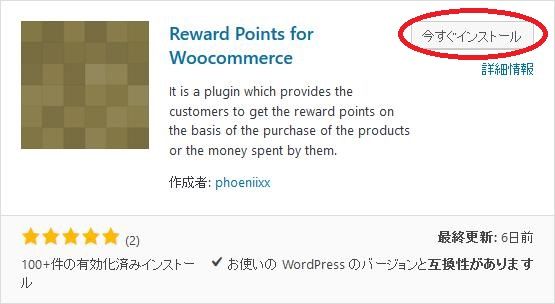
検索結果の一番左上に表示されると思うので、「今すぐインストール」をクリックします。
インストールが完了したら、プラグインを「有効化」します。
プラグインのインストールに慣れていない方は、
下記の記事にて詳しく解説していますので、御覧ください。
WordPressプラグインのインストール手順を解説 – WordPress活用術
日本語化
Reward Points for Woocommerce を有効化した際に日本語化されない場合には、
日本語化用の言語パックを translate.wordpress.org から入手できる場合があります。
WordPress と関連プロジェクト(テーマ・プラグイン)用の翻訳プラットフォームとして、
translate.wordpress.org (GlotPress) が導入されています。
※ボランティアで翻訳されている場合が多いので、
全てのプラグインで、必ずしも日本語化用の言語パックが用意されているわけでは無いです。
また、用意されていても 100% 翻訳されている保証もありません。
日本語化用の翻訳ファイルの探し方は、下記の記事を参照してください。
WordPress公式での日本語化用の翻訳ファイルの探し方 – WordPress活用術
設定
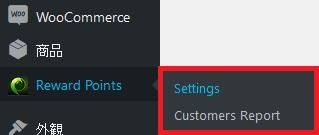
専用メニューとして、「商品」メニューの下に「Reward Points」が追加されています。
Settings
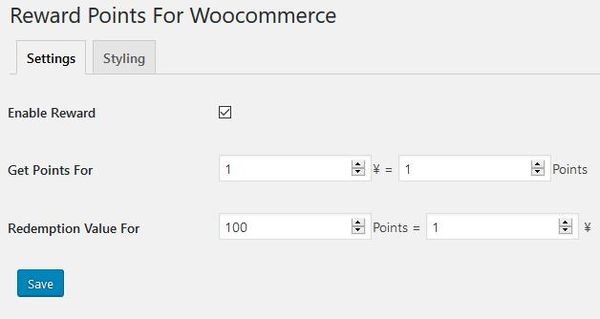
- Enable Reward
チェックを付けるとポイント機能が有効になります。 - Get Points For
いくら購入する毎に何ポイントを付与するかを指定します。 - Redemption Value For
ポイントを現金に換算する際の交換レートを指定します。
たとえば、
Get Points For 100 = 1 Points にすると 100 円ごとに 1 ポイント付与されていきます。
10,000 円の商品を購入すると 100 ポイントが付与されます。
つぎに
Redemption Value For 10 Points = 1 とすると 10 ポイントごとに 1 円と換算します。
100 ポイントだと 10 円の現金と同等の扱いになります。
Styling
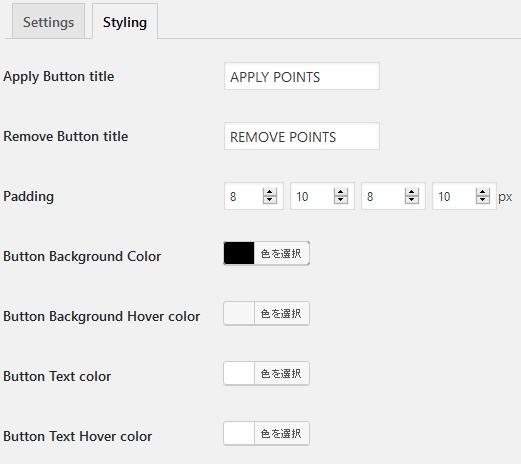
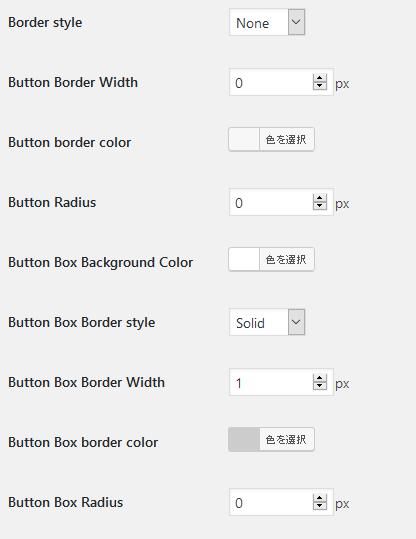
- Apply Button title
ポイント適用ボタンのラベル文字列を入力します。 - Remove Button title
適用されているポイントを解除するボタンのラベル文字列を入力します。 - Padding
上下左右の余白を px で指定します。 - Button Background Color
ボタンの背景色を指定します。 - Button Background Hover color
ホバー時のボタンの背景色を指定します。 - Button Text color
ボタンの文字色を指定します。 - Button Text Hover color
ホバー時のボタンの文字色を指定します。 - Border style
枠線のスタイルを指定します。 - Button Border Width
枠線の太さを px で指定します。 - Button border color
枠線の色を指定します。 - Button Radius
ボタンの角の半径を px で指定します。 - Button Box Background Color
ボタンを囲むボックスの背景色を指定します。 - Button Box Border style
ボタンを囲むボックスの枠線のスタイルを指定します。 - Button Box Border Width
ボタンを囲むボックスの枠線の太さを px で指定します。 - Button Box border color
ボタンを囲むボックスの枠線の色を指定します。 - Button Box Radius
ボタンを囲むボックスの角の半径を px で指定します。
Customers Report
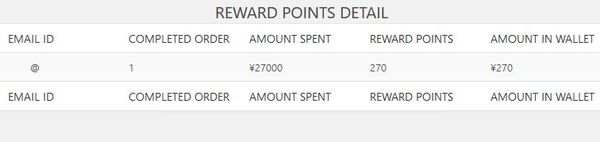
ユーザーごとに付与されたポイントと貯まっているポイントを一覧で確認できます。
注文が完了するとポイントは付与されます。
表示例
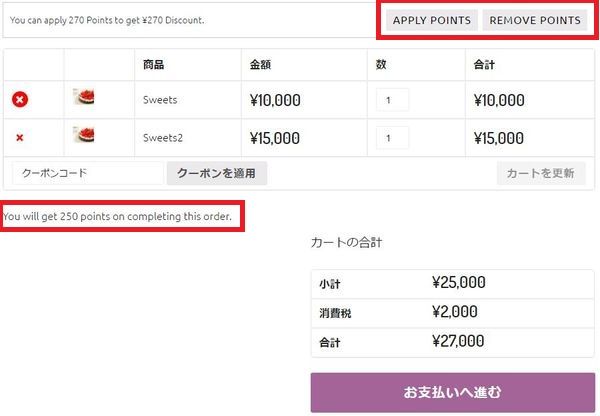
ポイントを保持しているとポイント使用ボタンと適用解除ボタンが表示されます。
また、注文が完了すると付与されるポイントも表示されます。

ポイントを使用すると合計からポイント分が差し引かれます。